So listen Sie alle automatischen Wartungsaufgaben in Windows 11 auf
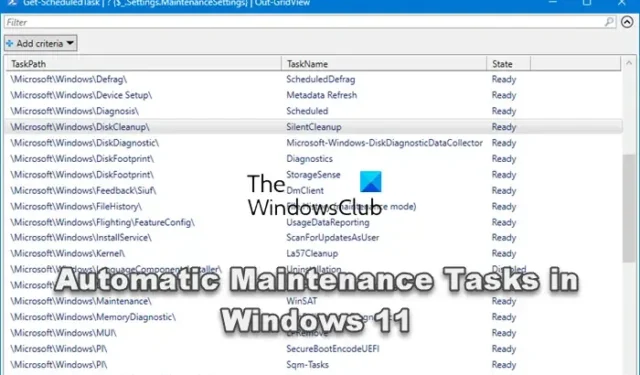
In diesem Beitrag erfahren Sie, wie Sie alle automatischen Wartungsaufgaben auf einem Windows 11/10-Computer mit PowerShell auflisten und die Liste im Notepad ausfüllen.
Was ist die automatische Windows-Verwaltung?
Windows Automatic Management (WAM) trägt dazu bei, den Zustand und die Leistung eines Windows-PCs aufrechtzuerhalten. WAM ermöglicht Ihnen das Hinzufügen von Aktivitäten, die eine regelmäßige Planung erfordern, und verlässt sich darauf, dass das Betriebssystem den geeigneten Zeitpunkt für die Aktivierung der Aufgabe im Laufe des Tages wählt, basierend auf minimalen Auswirkungen auf den Benutzer, PC-Leistung und Energieeffizienz. Die automatische Wartung stoppt automatisch laufende Wartungsaktivitäten, wenn der Benutzer beginnt, mit dem Computer zu interagieren. Die Wartungsaktivität wird wieder aufgenommen, wenn das System in den Ruhezustand zurückkehrt.
Welche Funktionen übernimmt die automatische Wartung?
Dazu gehört, Windows und installierte Apps auf dem neuesten Stand zu halten, die Sicherheit zu überprüfen und Malware-Scans durchzuführen. Diese Vorgänge sind standardmäßig für 2 Uhr morgens geplant, um sicherzustellen, dass Ihr Computer optimiert bleibt, ohne Ihre aktive Nutzung zu unterbrechen. Der Prozess heißt MSchedExe.exe und befindet sich im Ordner System32.
Listen Sie alle automatischen Wartungsaufgaben in Windows 11/10 auf
Um alle automatischen Windows-Wartungsaufgaben auf Ihrem Computer aufzulisten, öffnen Sie ein PowerShell-Fenster mit erhöhten Rechten und führen Sie den folgenden Befehl aus.
Get-ScheduledTask |? {$_.Settings.MaintenanceSettings} | Out-GridView
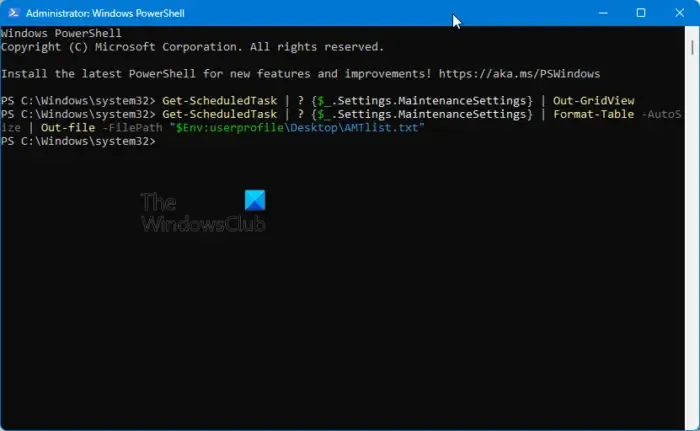
Es öffnet sich das folgende Fenster, in dem alle Aufgaben aufgelistet sind.
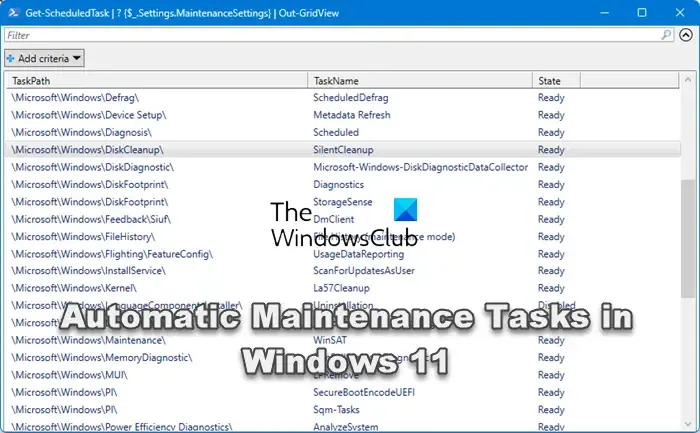
Get-ScheduledTask |? {$_.Settings.MaintenanceSettings} | Format-Table -AutoSize | Out-file -FilePath "$Env:userprofile\Desktop\AMTlist.txt"

Auf Ihrem Desktop wird die generierte AMTList-Textdatei angezeigt, in der alle Aufgaben aufgelistet sind.
Wie führe ich automatische Wartungsaufgaben in Windows 11 aus?
Sie können den folgenden Befehl in CMD verwenden, um die automatische Windows-Wartung manuell zu starten:
mschedexe.exe start
Wie kann ich die automatische Wartung von Windows stoppen?
Um den Wartungsauftrag zu stoppen, können Sie den Mauszeiger bewegen. Sie können auch zu Systemsteuerung > gehen. System und Sicherheit > Sicherheit und Wartung. Erweitern Sie den Abschnitt „Wartung“ und klicken Sie auf „Wartungseinstellungen ändern“. Deaktivieren Sie das Kontrollkästchen „Geplante Wartung zum Aufwecken meines Computers zulassen“ und „Änderungen speichern“. Dadurch wird das automatische Aufwachen für Wartungsaufgaben deaktiviert.



Schreibe einen Kommentar